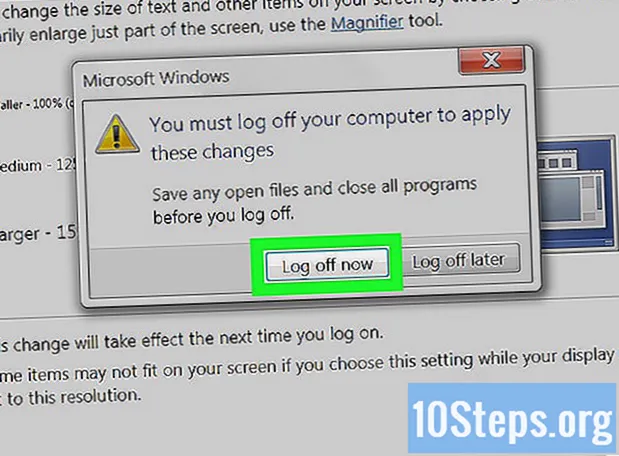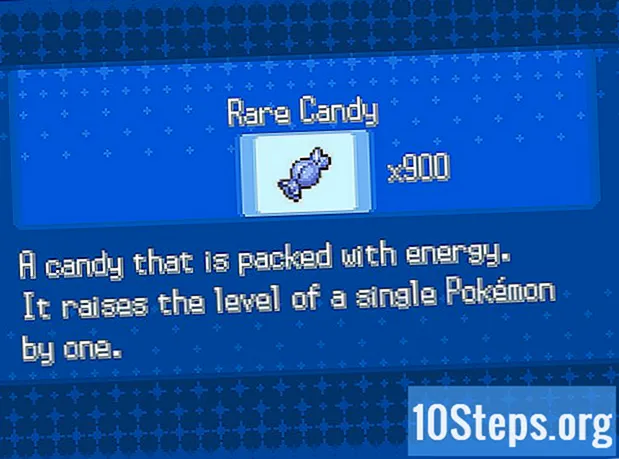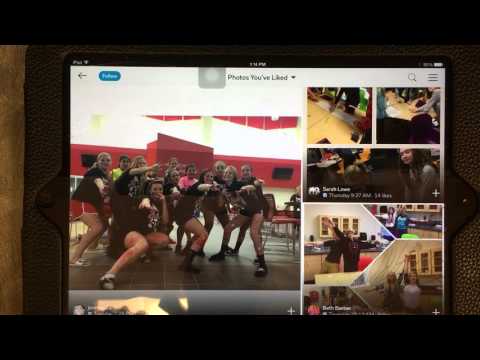
உள்ளடக்கம்
- நிலைகளில்
- பகுதி 1 பேஸ்புக்கை ஃபிளிப்போர்டுடன் இணைக்கவும்
- பகுதி 2 பிளிபோர்டுடன் இணைக்கவும்
- பகுதி 3 இன்ஸ்டாகிராமை ஃபிளிப்போர்டுடன் இணைக்கவும்
- பகுதி 4 சவுண்ட்க்ளூட்டை ஃபிளிப்போர்டுடன் இணைக்கவும்
பிளிபோர்டு என்பது சந்தையில் உள்ள நான்கு முக்கிய மொபைல் இயக்க முறைமைகளுக்கு கிடைக்கும் ஒரு பயன்பாடு ஆகும். இது பயனர்களை சுழற்ற அனுமதிக்கிறது ("புரட்ட ") வெவ்வேறு பகுதிகளில் உள்ள பல்வேறு தலைப்புகளில் அல்லது அவர்களின் சமூக வலைப்பின்னல் கணக்குகளை பயன்பாட்டுடன் ஒத்திசைக்கவும். இது ஒரு மெய்நிகர் பத்திரிகை போன்றது, இது அதன் பயனர்களின் விரல் நுனியில் அணுகலை வைக்கிறது. சமூக ஊடக கணக்குகளை பிளிபோர்டுடன் இணைப்பது இந்த பிரபலமான பயன்பாட்டிலிருந்து அதிகமானதைப் பெறுவதற்கான ஒரு வழியாகும்.
நிலைகளில்
பகுதி 1 பேஸ்புக்கை ஃபிளிப்போர்டுடன் இணைக்கவும்
-
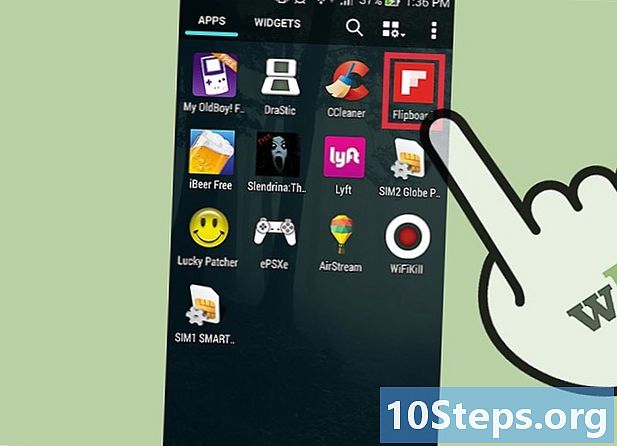
பிளிபோர்டைத் தொடங்கவும். உங்கள் பயன்பாட்டு கோப்புறையிலிருந்து, பிளிபோர்டு ஐகானைக் கண்டறியவும்; இது பிக்சல்களில் வரையப்பட்ட எஃப் எழுத்தைப் போல் தெரிகிறது. பயன்பாட்டைத் தொடங்க ஐகானைத் தட்டவும். -
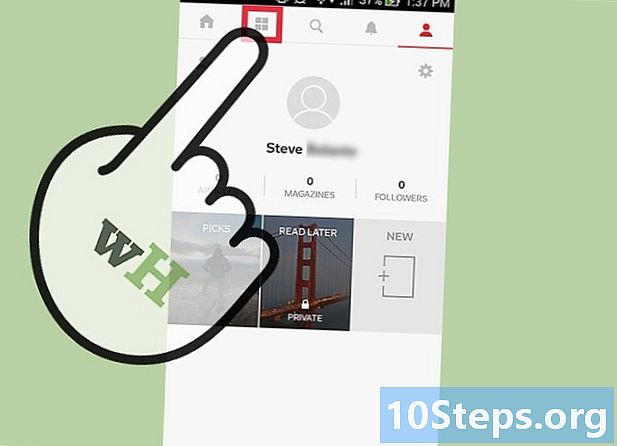
விருப்பங்களை அணுகவும். திரையின் மேல் வலது மூலையில் சிவப்பு நாடாவைத் தொடவும். இது உங்களை நேரடியாக விருப்பங்கள் பக்கத்திற்கு வழிநடத்தும். -
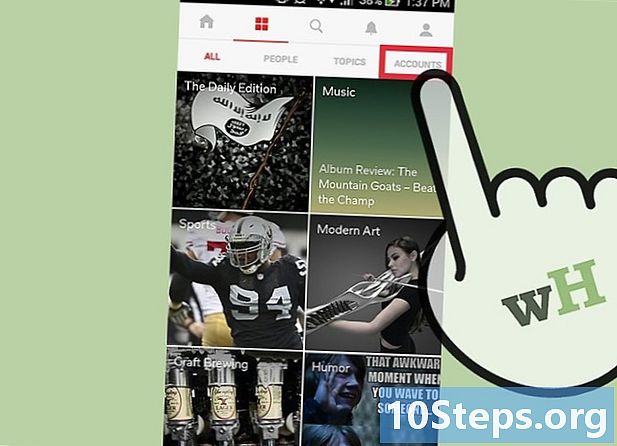
உங்கள் கணக்குகளை அணுகவும் விருப்பங்கள் பக்கத்தில் இந்த விருப்பத்தைத் தேர்ந்தெடுக்கவும். பல்வேறு சமூக ஊடக தளங்களின் பட்டியல் தோன்றும். -
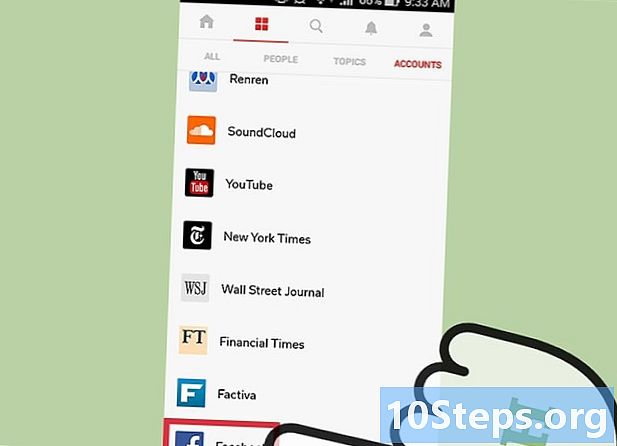
பேஸ்புக் தேர்ந்தெடுக்கவும். பேஸ்புக்கைத் தேர்ந்தெடுத்த பிறகு, நீங்கள் உள்நுழைய வேண்டியிருக்கும். ஃபிளிபோர்டு பயன்பாட்டில் உங்கள் பேஸ்புக் செய்தி ஊட்டத்தைப் பார்ப்பீர்கள்.
பகுதி 2 பிளிபோர்டுடன் இணைக்கவும்
-
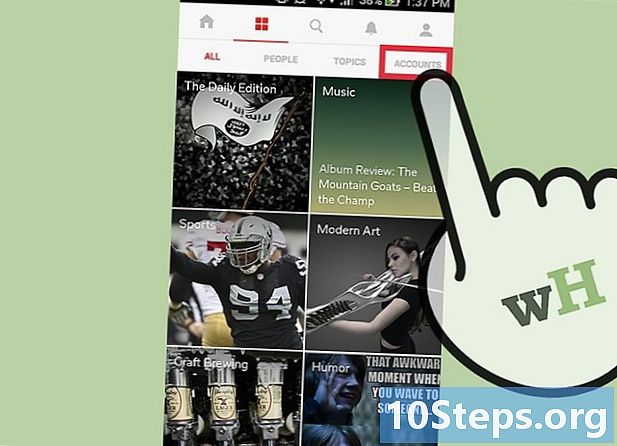
முதல் முறையின் 1 முதல் 3 படிகளைப் பின்பற்றவும். பயன்பாட்டைத் தொடங்கவும், விருப்பங்கள் பக்கத்திற்குச் சென்று சமூக ஊடக தளங்களின் பட்டியலைக் காண்பிக்க கணக்குகளைத் தேர்ந்தெடுக்கவும். -
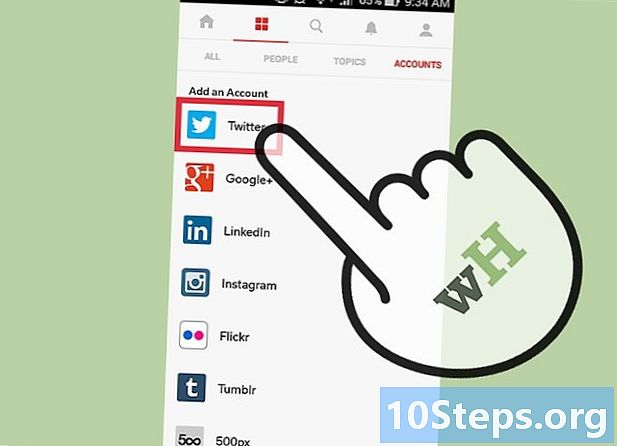
தேர்ந்தெடுக்கவும். -
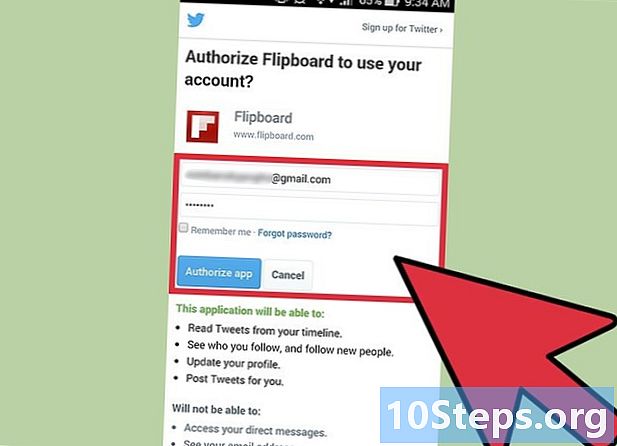
உங்கள் கணக்கில் உள்நுழைக. தொடர்புடைய புலங்களில் உங்கள் பயனர்பெயர் மற்றும் கடவுச்சொல்லை உள்ளிட்டு, பயன்பாட்டை அனுமதி என்பதைத் தட்டவும். இது தானாகவே உங்களை பிளிபோர்டுக்கு அழைத்துச் செல்லும்.
பகுதி 3 இன்ஸ்டாகிராமை ஃபிளிப்போர்டுடன் இணைக்கவும்
-
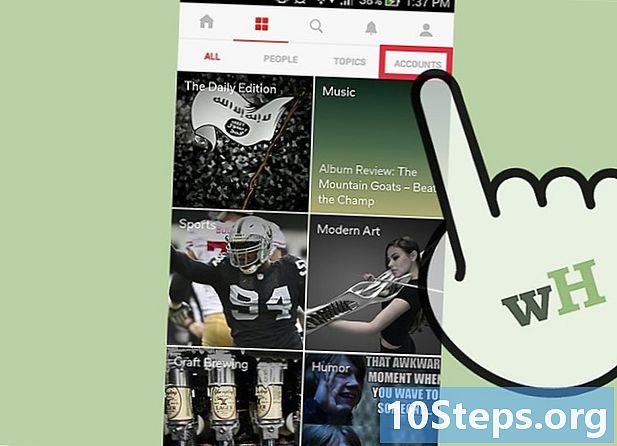
முதல் முறையின் 1 முதல் 3 படிகளைப் பின்பற்றவும். பயன்பாட்டைத் தொடங்கவும், விருப்பங்கள் பக்கத்திற்குச் சென்று சமூக ஊடக தளங்களின் பட்டியலைக் காண்பிக்க கணக்குகளைத் தேர்ந்தெடுக்கவும். -
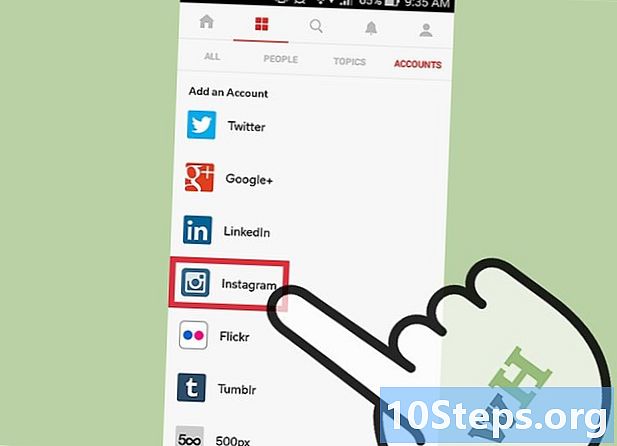
Instagram ஐத் தேர்ந்தெடுக்கவும். -
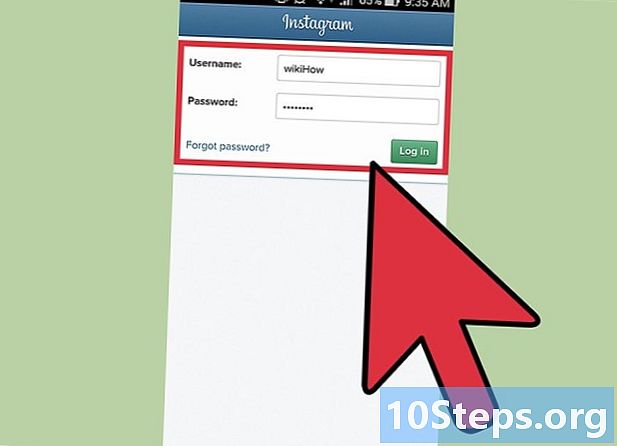
Instagram இல் உள்நுழைக. தொடர்புடைய புலங்களில் உங்கள் பயனர்பெயர் மற்றும் இன்ஸ்டாகிராம் கடவுச்சொல்லை உள்ளிடவும். -
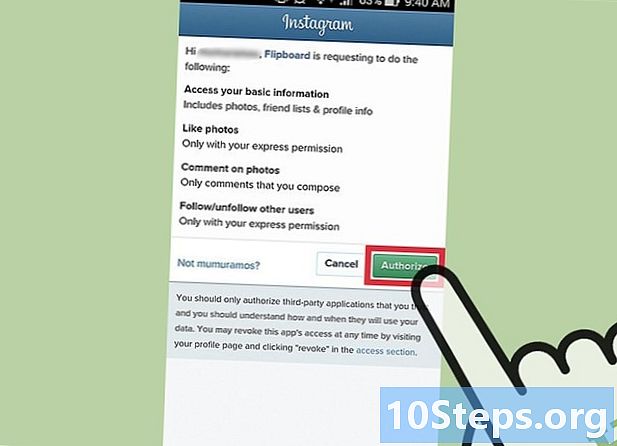
பயன்பாட்டை அனுமதிக்கவும். பிளிபோர்டுக்கு தேவையான சில பணிகளை நீங்கள் அனுமதிக்க வேண்டும். அனுமதி பொத்தானைத் தொடவும். கழுவிய பின், இன்ஸ்டாகிராம் வெற்றிகரமாக பிளிபோர்டுடன் இணைக்கப்படும்.
பகுதி 4 சவுண்ட்க்ளூட்டை ஃபிளிப்போர்டுடன் இணைக்கவும்
-
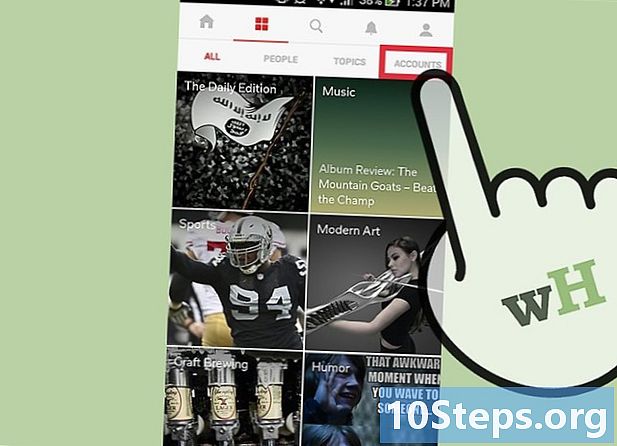
முதல் முறையின் 1 முதல் 3 படிகளைப் பின்பற்றவும். பயன்பாட்டைத் தொடங்கவும், விருப்பங்கள் பக்கத்திற்குச் சென்று சமூக ஊடக தளங்களின் பட்டியலைக் காண்பிக்க கணக்குகளைத் தேர்ந்தெடுக்கவும். -
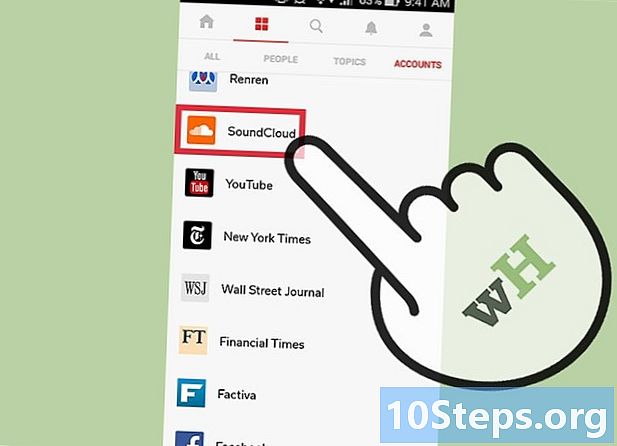
சவுண்ட்க்ளூட் என்பதைத் தேர்ந்தெடுக்கவும். -
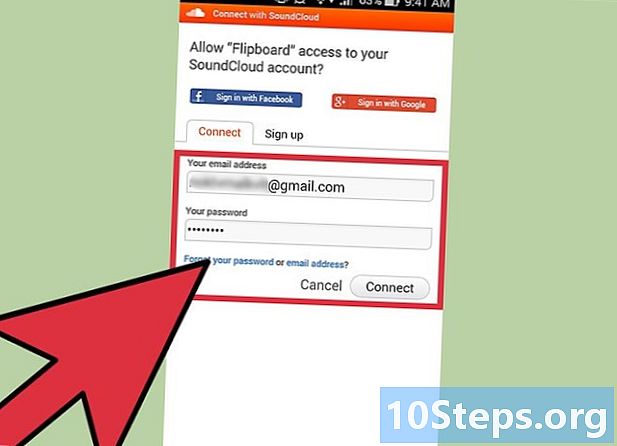
சவுண்ட்க்ளூட்டில் உள்நுழைக. உங்களை அடையாளம் காண உங்கள் Soubdcloud பயனர்பெயர் மற்றும் கடவுச்சொல்லை உள்ளிடவும்.- உங்கள் பேஸ்புக் அல்லது Google+ கணக்கைப் பயன்படுத்தி சவுண்ட்க்ளூட்டிலும் உள்நுழையலாம்.
- முடிந்ததும் இணைப்பைத் தொடவும்.